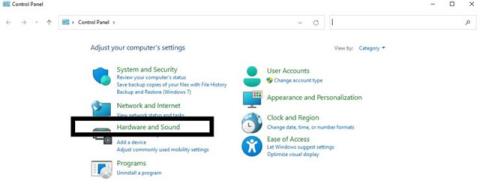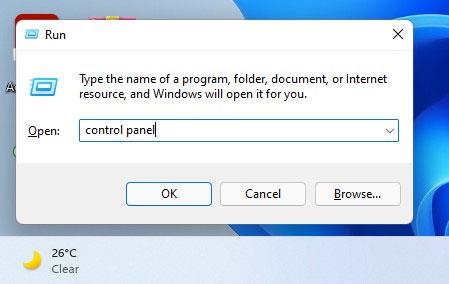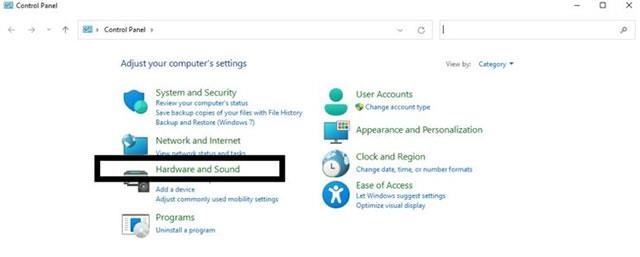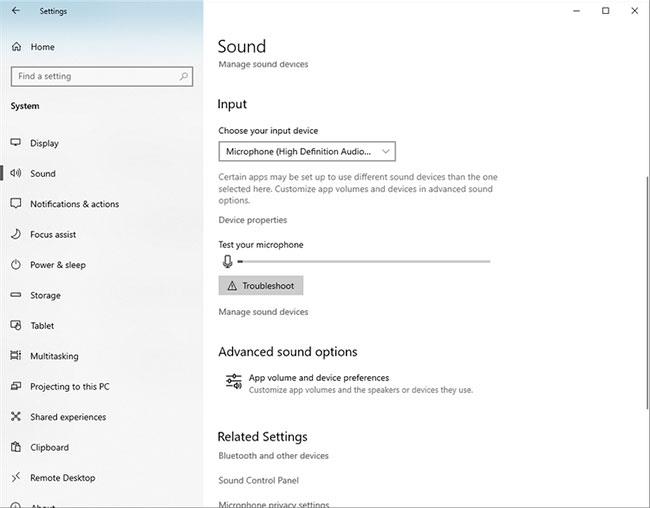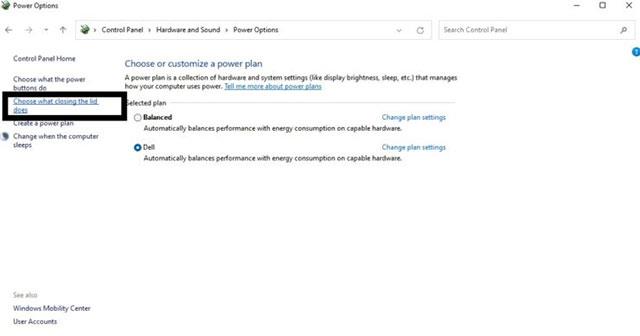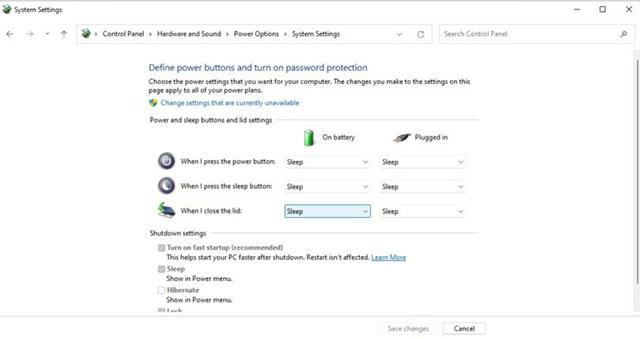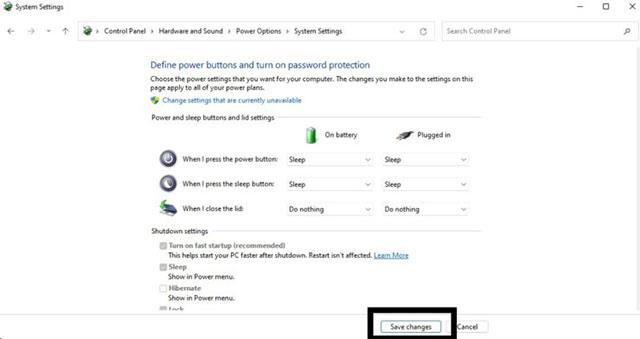Από προεπιλογή, κάθε φορά που κλείνετε την οθόνη του φορητού υπολογιστή σας με Windows, το σύστημα θα μεταβαίνει αυτόματα σε κατάσταση αναστολής λειτουργίας. Αν και η λειτουργικότητα είναι χρήσιμη, σας εμποδίζει επίσης να χρησιμοποιήσετε τον φορητό υπολογιστή σας ως κατάλληλο υπολογιστή. Σε περίπτωση που θέλετε να μετατρέψετε τον φορητό υπολογιστή σας σε επιτραπέζιο υπολογιστή, πρέπει να βεβαιωθείτε ότι ο υπολογιστής εξακολουθεί να λειτουργεί ακόμα και όταν διπλώσετε εντελώς την οθόνη.
Ας μάθουμε πώς να το ρυθμίσετε ακριβώς παρακάτω.
Διατηρήστε το φορητό υπολογιστή σε κατάσταση λειτουργίας όταν η οθόνη είναι διπλωμένη
Αυτή η διαδικασία είναι πολύ απλή και μπορείτε να την κάνετε γρήγορα χρησιμοποιώντας τον Πίνακα Ελέγχου. Απλώς ακολουθήστε τις παρακάτω οδηγίες:
Βήμα 1: Ανοίξτε το πλαίσιο Εκτέλεση πατώντας τη συντόμευση πληκτρολογίου Win + R.
Βήμα 2: Εισαγάγετε τη λέξη-κλειδί Πίνακας Ελέγχου και πατήστε Enter .
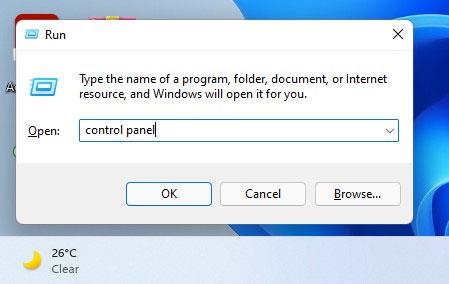
Βήμα 3: Στο παράθυρο του Πίνακα Ελέγχου που εμφανίζεται, κάντε κλικ για να επιλέξετε Υλικό και Ήχος .
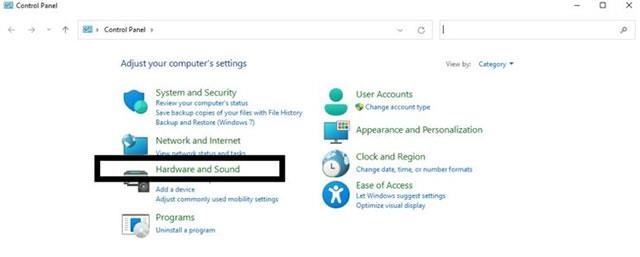
Βήμα 4: Κάντε κλικ στις Επιλογές ενέργειας .
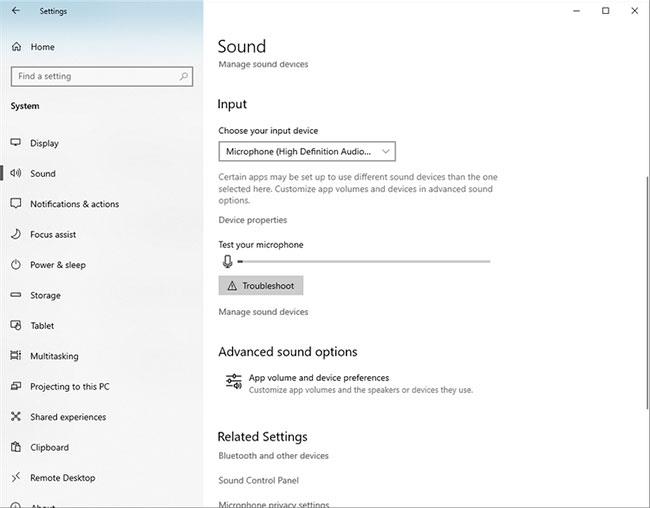
Βήμα 5: Στο αριστερό παράθυρο, κάντε κλικ στο « Επιλέξτε τι κάνει το κλείσιμο του καπακιού ».
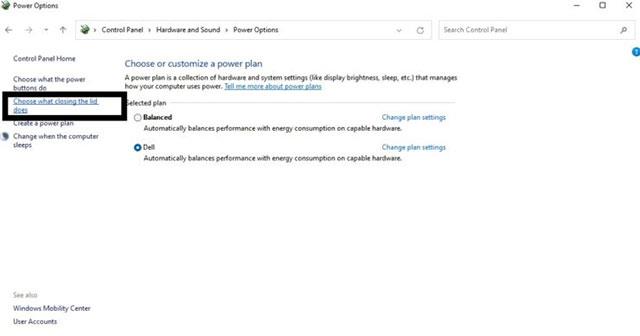
Βήμα 6: Στο αναπτυσσόμενο μενού δίπλα στην επιλογή « Όταν κλείνω το καπάκι » , κάντε κλικ στο « Κάνε τίποτα ».
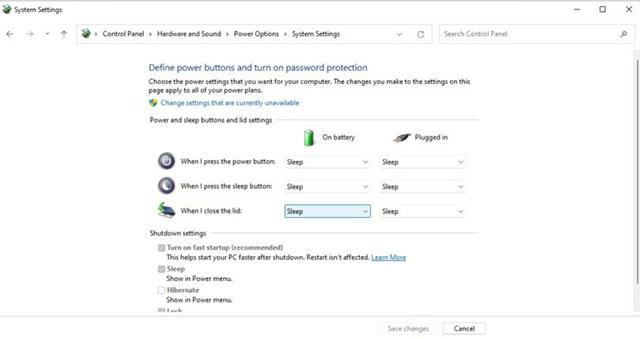
Βήμα 7: Κάντε κλικ στην Αποθήκευση αλλαγών για να αποθηκεύσετε όλες τις αλλαγές.
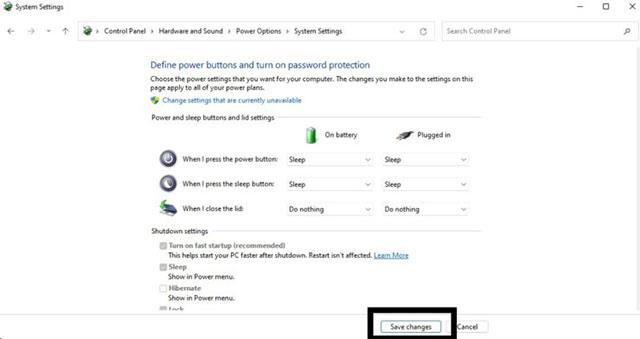
Από εδώ και στο εξής, κάθε φορά που κλείνετε τον φορητό υπολογιστή σας, το σύστημα θα εξακολουθεί να λειτουργεί ως επιτραπέζιος υπολογιστής. Ωστόσο, λάβετε υπόψη ότι αυτό μπορεί να προκαλέσει πολύ γρήγορη θέρμανση της συσκευής. Επομένως, μην ξεχνάτε να απενεργοποιείτε σωστά το σύστημα όταν δεν χρησιμοποιείται για να αποφύγετε την υπερθέρμανση και τη γρήγορη φθορά των εξαρτημάτων με την πάροδο του χρόνου.